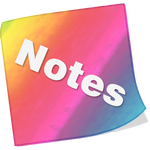
بسهولة التقاط الأفكار اليومية وتنظيم الملاحظات من قبل اللون
advertisement
| الاسم | اللون ملاحظات |
|---|---|
| الإصدار | 5.3 |
| تحديث | 20 يناير 2024 |
| الحجم | 12 MB |
| الفئة | الإنتاجية |
| عمليات التثبيت | 1مليون+ |
| مطوّر البرامج | Kenzap Pte Ltd |
| Android OS | Android 8.1+ |
| Google Play ID | com.kenzap.notes |
اللون ملاحظات · الوصف
بسهولة التقاط ما يدور في ذهنك. الملاحظات هو مساعد جيد لإدارة الجداول الخاصة بك والملاحظات والأفكار اليومية. هذا التطبيق لا يدعم صورة لملصق، أو استلام الوثيقة يقصد به أن يكون نص محرر بسيطة وجميلة فقط. من السهل حقا من أي المفكرة ومذكرة تطبيقات أخرى. مختلف الألوان والأساليب الفرز جنبا إلى جنب مع اختيار خط مخصص هي واحدة من السمات الأكثر الحبيب من عملائنا.
الميزات:
• اللون التخصيص.
• تنظيم الملاحظات من قبل اللون
• حجم الخط وتعديل النمط.
• طرق الفرز المختلفة.
• لا الإعلان.
• لا يوجد إنترنت أو أذونات GPS، لذلك لا طرف ثالث يمكن تحميل الملاحظات الخاصة.
• تحرير ملفات نصية أرسلت من الأجهزة الأخرى وحفظ التغييرات محليا.
• تعيين تذكير.
• إشعارات شريط الحالة
• البحث العالمية من خلال جميع الملاحظات.
• النسخ الاحتياطي / استعادة الملاحظات.
التعليمات:
س: كيف يمكنني وضع القطعة المذكرة على الشاشة الرئيسية (لاصق)؟
A: تحت الشاشة الرئيسية اضغط باستمرار إصبعك على مساحة فارغة مرة واحدة تنشأ النافذة الجديدة اختر القطعة. البحث Raloco اللون ويلاحظ من القائمة وضعه على الشاشة الرئيسية.
س: كيف يمكنني إعادة تسمية مذكرة، وتغير اللون أو الخط؟
A: افتح المذكرة المطلوبة. تحت الزاوية اليمنى العليا من الشاشة تجد ثلاث القائمة النقاط الرأسية. انقر على القائمة وإيجاد الخيار المناسب من القائمة. اعتمادا على الروبوت قائمة القائمة الإصدار الخاص بك قد تظهر عن طريق الضغط على زر الخيارات أسفل على الشاشة أو لوحة الهاتف.
س: كيف يمكنني حماية كلمة السر ملاحظاتي؟
A: افتح نافذة التطبيق الرئيسية حيث يقع قائمة بجميع الملاحظات. اضغط لفترة طويلة على المذكرة التي تريدها ثم انتظر حتى خيارات جديدة تظهر القائمة المنبثقة. اختر حماية كلمة السر.
س: كيف يمكنني إدخال إعدادات الملاحظات الرئيسية؟
A: افتح نافذة التطبيق الرئيسية حيث يقع قائمة بجميع الملاحظات. تحت الزاوية اليمنى العليا من الشاشة تجد ثلاث القائمة النقاط الرأسية. اعتمادا على الروبوت قائمة القائمة الإصدار الخاص بك قد تظهر عن طريق الضغط على زر الخيارات أسفل على الشاشة أو لوحة الهاتف.
س: كيف يمكنني العثور احتياطيا الملاحظات؟
A: يتم تخزين كافة قمت بنسخها احتياطيا الملاحظات في ملف واحد. والتي عادة ما يقع هنا:
"/ بيانات / KenzapNotes"
أو هنا:
"/Android/data/com.kenzap.notes/files"
الميزات:
• اللون التخصيص.
• تنظيم الملاحظات من قبل اللون
• حجم الخط وتعديل النمط.
• طرق الفرز المختلفة.
• لا الإعلان.
• لا يوجد إنترنت أو أذونات GPS، لذلك لا طرف ثالث يمكن تحميل الملاحظات الخاصة.
• تحرير ملفات نصية أرسلت من الأجهزة الأخرى وحفظ التغييرات محليا.
• تعيين تذكير.
• إشعارات شريط الحالة
• البحث العالمية من خلال جميع الملاحظات.
• النسخ الاحتياطي / استعادة الملاحظات.
التعليمات:
س: كيف يمكنني وضع القطعة المذكرة على الشاشة الرئيسية (لاصق)؟
A: تحت الشاشة الرئيسية اضغط باستمرار إصبعك على مساحة فارغة مرة واحدة تنشأ النافذة الجديدة اختر القطعة. البحث Raloco اللون ويلاحظ من القائمة وضعه على الشاشة الرئيسية.
س: كيف يمكنني إعادة تسمية مذكرة، وتغير اللون أو الخط؟
A: افتح المذكرة المطلوبة. تحت الزاوية اليمنى العليا من الشاشة تجد ثلاث القائمة النقاط الرأسية. انقر على القائمة وإيجاد الخيار المناسب من القائمة. اعتمادا على الروبوت قائمة القائمة الإصدار الخاص بك قد تظهر عن طريق الضغط على زر الخيارات أسفل على الشاشة أو لوحة الهاتف.
س: كيف يمكنني حماية كلمة السر ملاحظاتي؟
A: افتح نافذة التطبيق الرئيسية حيث يقع قائمة بجميع الملاحظات. اضغط لفترة طويلة على المذكرة التي تريدها ثم انتظر حتى خيارات جديدة تظهر القائمة المنبثقة. اختر حماية كلمة السر.
س: كيف يمكنني إدخال إعدادات الملاحظات الرئيسية؟
A: افتح نافذة التطبيق الرئيسية حيث يقع قائمة بجميع الملاحظات. تحت الزاوية اليمنى العليا من الشاشة تجد ثلاث القائمة النقاط الرأسية. اعتمادا على الروبوت قائمة القائمة الإصدار الخاص بك قد تظهر عن طريق الضغط على زر الخيارات أسفل على الشاشة أو لوحة الهاتف.
س: كيف يمكنني العثور احتياطيا الملاحظات؟
A: يتم تخزين كافة قمت بنسخها احتياطيا الملاحظات في ملف واحد. والتي عادة ما يقع هنا:
"/ بيانات / KenzapNotes"
أو هنا:
"/Android/data/com.kenzap.notes/files"






















